Как использовать инструмент камеры excel для живых изображений?
Инструмент Excel «Камера» поможет вам создать живое изображение ячейки или диапазона ячеек одним щелчком мыши. В этой статье я хотел бы показать вам, как можно использовать инструмент камеры в Excel и легко создавать живые изображения. Давайте начнем.
Что такое инструмент камеры Excel
Инструмент Excel «Камера» помогает скопировать диапазон и создать его живое изображение. Вы можете вставить это изображение в любое место таблицы. Поскольку это живое изображение, если вы внесете какие-либо изменения в исходный диапазон, это также отразится на изображении.
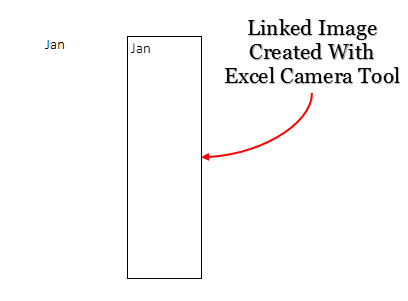
Включить инструмент камеры
Инструмент «Камера» не указан нигде на ленте Excel, поэтому нам необходимо добавить его на панель быстрого доступа перед его использованием. Следуйте этим простым шагам.
- На панели быстрого доступа нажмите стрелку вниз.

- Вы получите раскрывающееся меню. Нажмите на дополнительные заказы.
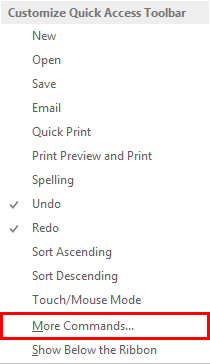
- Теперь в параметрах Excel выберите все команды в разделе «Выбрать команды из». Выберите камеру из списка и добавьте ее на панель быстрого доступа.
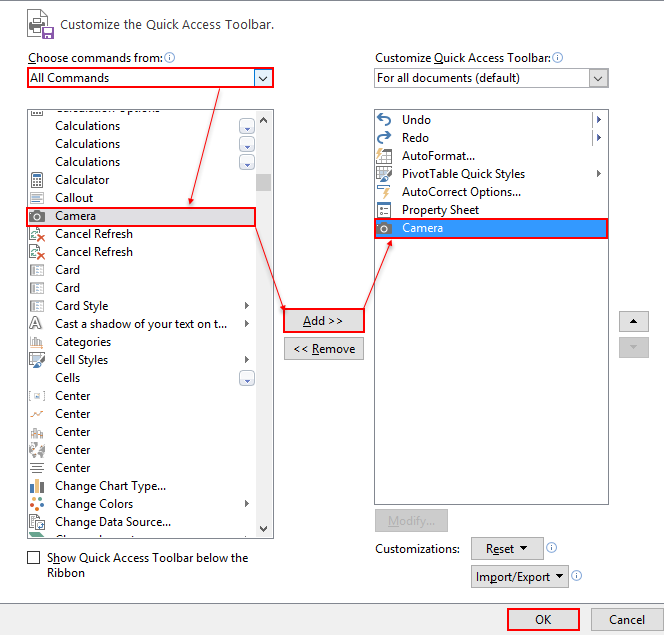
- Нажмите ОК.
Теперь у вас есть значок камеры на панели быстрого доступа.

Как это использовать
Использовать инструмент камеры Excel так же просто, как щелкнуть изображение камерой. Просто следуйте этим простым шагам, чтобы создать живое изображение в вашей электронной таблице.
- Выберите диапазон, из которого вы хотите создать живое изображение.
- Нажмите значок камеры на панели быстрого доступа.
- Курсор изменится на значок плюса.
- Теперь щелкните место в электронной таблице, куда вы хотите вставить живое изображение.
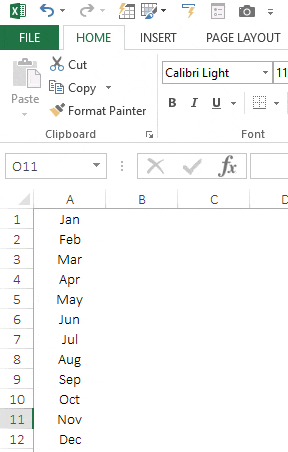
Примеры использования инструмента «Камера»
Здесь я перечислил несколько вдохновляющих примеров использования инструмента камеры для создания живых изображений в вашей электронной таблице.
1. Добавьте диаграммы ячеек на свою панель мониторинга.
Я большой поклонник диаграмм ячеек, но самая сложная часть диаграмм ячеек — это их добавление на панель мониторинга. Поэтому я использую инструмент камеры, чтобы создать живое изображение и добавить его на информационные панели.
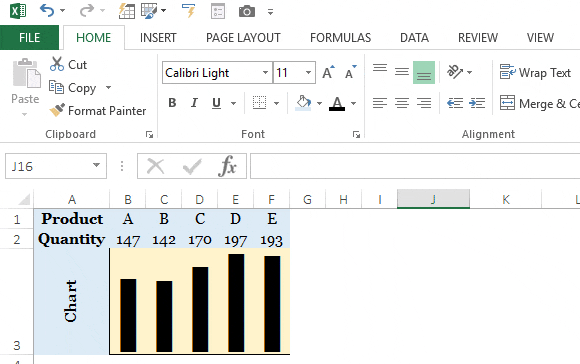
Этот метод мне очень помогает, потому что я могу изменить размер диаграммы.
2. Добавьте таблицы данных на панель мониторинга.
Вы также можете использовать его для вставки живых изображений таблиц данных. Иногда таблицы данных занимают много места на нашей информационной панели. Мы можем добавить снимок текущих данных на наши информационные панели.
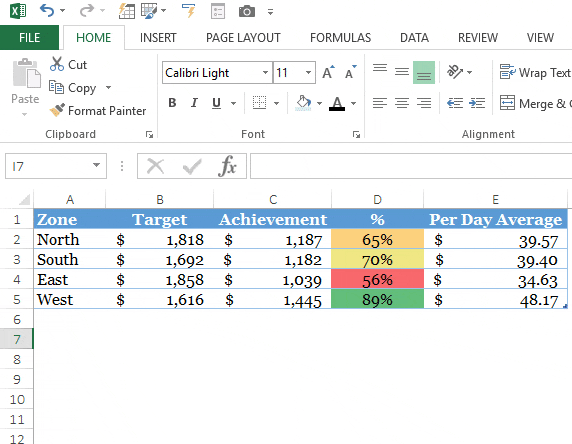
Вы можете изменить размер таблицы данных в зависимости от свободного места на информационной панели.
3. Мониторинг важных клеток
Допустим, у вас есть важные ячейки, связанные с вашей информационной панелью. И все ячейки находятся на разных листах, и вы хотите контролировать их .
Лучший способ сделать это — просто создать живые изображения всех важных ячеек и поместить их в одну электронную таблицу или на главный лист информационной панели.

И что самое приятное, пользователь не может редактировать эти изображения в реальном времени.
Важная точка
Самый важный момент заключается в том, что при изменении местоположения изображения с одного листа на другой изменится ссылка на текущий лист.
Допустим, у вас есть изображение, относящееся к диапазону A1:B5 на листе Sheet1. Теперь, когда вы переместите это изображение с листа 1 на лист 2, его ссылка изменится с листа 1 на лист 2.
Чтобы решить эту проблему, выполните следующие простые шаги.
- Создав связанное изображение, просто выберите его.
- Нажмите на строку формул, и вы увидите диапазон адресов, для которого вы создали связанное изображение.
- Добавьте имя листа перед адресом диапазона.
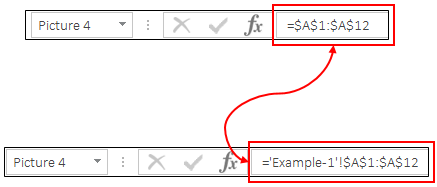
- Нажмите Ввод.
Заключение
Этот инструмент камеры превосходен. Просто выберите диапазон и щелкните то место, куда вы хотите вставить изображение. Да это оно. Даже если вы сравните его со специальной опцией вставки изображений, вы найдете ее гораздо быстрее (если не использовать сочетания клавиш).
Надеюсь, этот инструмент для работы с камерой поможет вам поднять свои навыки на новый уровень.
Теперь скажи мне одну вещь. Вы когда-нибудь использовали этот инструмент для камеры раньше? Используете ли вы связанные изображения в своих таблицах?
Пожалуйста, поделитесь со мной своими мыслями в разделе комментариев, мне будет интересно услышать ваше мнение. И не забудьте поделиться этим советом с друзьями. Я уверен, что они об этом не знают.